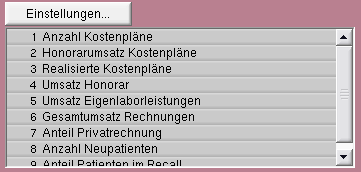Im Hauptbereich MIS > Controlling > Entwicklung sehen Sie, wie sich bestimmte Faktoren Ihrer Praxis im Vergleich zum Vormonat, Vorquartal oder Vorjahr verändert haben, z.B. der Umsatz oder die Anzahl der Kostenpläne oder Rechnungen.
Karteiblatt
Das Karteiblatt besteht aus den folgenden Bereichen:
- Im linken Teil des Karteiblatts sehen Sie nach einer Abfrage eine Grafik. Sie zeigt die Veränderung der Praxisfaktoren.
- Unterhalb der Grafik finden Sie die Liste der angezeigten Faktoren.
- Im rechten Teil des Karteiblatts stehen Ihnen die Abfragekriterien für die Statistik zur Verfügung. Darunter befindet sich die Ergebnisliste. Sie zeigt die in der Grafik dargestellten Sachverhalte in tabellarischer Form.
Kriterien für einen Vergleich festlegen
Ehe Sie einen Vergleich durchführen, legen Sie zunächst die Kriterien fest. Folgende Optionen stehen zur Verfügung:
Über den Button Einstellungen öffnet sich der Dialog Optionen Controlling. Darin stehen Ihnen die folgenden Praxis-Faktoren für den Vergleich zur Verfügung:
zeigt die Anzahl der Kostenpläne, die in dem abgefragten Zeitraum erstellt wurden
zeigt das Honorar aller erstellten Kostenpläne in dem abgefragten Zeitraum, unabhängig von Status und Leistungsübernahme. Das ermittelte Honorar enthält keine Mehrwertsteuer.
teilt das Ergebnis von „Honorarumsatz Kostenpläne“ durch die „Anzahl Kostenpläne“. Das ermittelte Honorar enthält keine Mehrwertsteuer.
zeigt die Anzahl der Kostenpläne, die in dem abgefragten Zeitraum erstellt wurden und den Status „durchgeführt“ haben
zeigt das Honorar aller erbrachten Leistungen in dem abgefragten Zeitraum. Richtet sich nach dem Datum der Leistung im Behandlungsblatt. Das ermittelte Honorar enthält keine Mehrwertsteuer.
teilt das Ergebnis von „Umsatz Honorar“ durch die Anzahl der Patienten, die in dem abgefragten Zeitraum behandelt wurden. Das ermittelte Honorar enthält keine Mehrwertsteuer.
zeigt Eigenlaborleistungen, die in das Behandlungsblatt übernommen wurden. Richtet sich nach dem Datum der Eigenlaborleistungen im Karteireiter Labor. Das Datum ist auch zu sehen, wenn man im Behandlungsblatt mit einem Doppelklick das Eigenlabor öffnet. Das ermittelte Honorar enthält keine Mehrwertsteuer.
teilt das Ergebnis von „Umsatz Eigenlaborleistungen“ durch die Anzahl der Patienten, die der Behandler in dem abgefragten Zeitraum behandelt hat. Das ermittelte Honorar enthält keine Mehrwertsteuer.
zeigt die Rechnungen, die in dem abgefragten Zeitraum erstellt wurden. Es werden nur die Rechnungen mit berücksichtigt, bei denen der abgefragte Behandler im Behandlungsblatt bei den Leistungen, Materialien und Labor als Behandler eingetragen ist. Dieselbe Abfrage können Sie auch im Hauptbereich MIS > Abfragen > Listen Behandler > Erstellte Rechnungen durchführen.
beinhaltet Honorar, Material, Eigenlabor und Fremdlabor, unabhängig davon, ob die Rechnung bezahlt ist oder nicht. Richtet sich nach dem Erstellungsdatum der Rechnungen. Der ermittelte Umsatz enthält die Mehrwertsteuer.
teilt das Ergebnis von „Gesamtumsatz Rechnungen“ durch das Ergebnis von „Anzahl Rechnungen“. Der ermittelte Umsatz enthält die Mehrwertsteuer.
zeigt den Anteil der Privatrechnungen, die in dem abgefragten Zeitraum erstellt wurden.
| Ergebnis 1,0 | in dem abgefragten Zeitraum wurden ausschließlich Privatrechnungen erstellt |
|---|---|
| Ergebnis 0,5 | in dem abgefragten Zeitraum waren 50 % der erstellten Rechnungen Privatrechnungen |
| Ergebnis 0,25 | in dem abgefragten Zeitraum waren 25 % der erstellten Rechnungen Privatrechnungen |
zeigt die Anzahl der Neupatienten, die in dem abgefragten Zeitraum aufgenommen wurden. Richtet sich nach dem Datum Patient seit aus dem Karteireiter Patient sowie nach dem Behandler, der bei den Patienten im Karteireiter Patient als Hauptbehandler ausgewählt ist.
zeigt die Anzahl der Patienten, die in dem abgefragten Zeitraum einen Recalltermin haben. Wenn der Patient in dem Zeitraum mehrere Recalltermine hatte, wird er nur einmal gezählt.
teilt die Anzahl der Patienten, die in Behandlung waren durch die Anzahl der Patienten, die einen Recalltermin haben
teilt das Ergebnis von „Anzahl Patienten im Recall“ durch die Anzahl der Patienten mit Recalltermin
zeigt die Anzahl der Fortbildungen, die in den Stammdaten > Praxis > Beschäftigte > Arbeitszeiten > Abwesenheit > gesamt für den abgefragten Zeitraum erfasst sind
Um Faktoren in den Vergleich aufzunehmen, aktivieren Sie die jeweiligen Checkboxen.
Wenn Sie den Dialog Optionen Controlling wieder schließen, werden in der Liste unterhalb des Buttons Einstellungen die gewählten Faktoren angezeigt. Jedem Faktor ist eine Ziffer zugeordnet, die sich in der Grafik und in der Ergebnisliste wiederfindet. So entspricht in diesem Beispiel die Ziffer „1“ der Anzahl der Kostenpläne und die Ziffer „7“ dem Anteil der Privatrechnungen.
Über die Dropdownliste wählen Sie den gewünschten Vergleich. Sie haben folgende Möglichkeiten:
- Vergleiche Monat mit vorigem Monat
- Vergleiche Monat mit Vorjahresmonat
- Vergleiche Quartal mit vorigem Quartal
- Vergleiche Quartal mit Vorjahresquartal
- Vergleiche Jahr mit Vorjahr
Die Vergleiche, die Sie aus der Dropdownliste wählen, können Sie durch die Buttons direkt neben der Dropdownliste näher bestimmen. Referenzdatum ist jeweils das Tagesdatum. Folgende Buttons stehen zur Verfügung:
| Option | Beschreibung |
|---|---|
| aktuell | aktuell laufender Monat / laufendes Quartal / laufendes Jahr |
| fließend | Monat / Quartal / Jahr bis zum heutigen Tag |
| vollendet | der letzte vollendete Monat / das letzte vollendete Quartal / das letzte vollendete Jahr |
| Button | Vergleich | mit |
|---|---|---|
| aktuell | von 01.07.2016 bis 31.07.2016 | von 01.06.2016 bis 30.06.2016 |
| fließend | von 14.06.2016 bis 13.07.2016 | von 14.05.2016 bis 13.06.2016 |
| vollendet | von 01.06.2016 bis 30.06.2016 | von 01.05.2016 bis 31.05.2016 |
Über die linken beiden Datumsfelder legen Sie den Zeitraum fest, für den Sie den Vergleich durchführen möchten.
Geben Sie in das erste Datumsfeld das Anfangsdatum ein, z.B. „01.07.2016“ und in das zweite Feld das Enddatum, z.B. „31.07.2016“ Die anderen beiden Datumsfelder werden automatisch mit den korrekten Daten gefüllt, in diesem Beispiel mit „01.06.2016“ und „31.06.2016“.
Ergebnis
Nachdem Sie auf den Button mit der Lupe geklickt haben, sehen Sie das Ergebnis des Vergleichs in Form einer Grafik sowie als Tabelle.
Die Grafik zeigt die Veränderung eines Praxisfaktors im Vergleich zum Vormonat, Vorquartal oder Vorjahr. Die einzelnen Faktoren werden durch Ziffern gekennzeichnet. Für weitere Informationen siehe Einstellungen.
Die neueren Werte (z.B. dieses Monats) werden als rote Fläche dargestellt, die älteren (z.B. des Vormonats) als graue Linie. Die graue Linie entspricht „100%“ und stellt nicht die tatsächlichen Werte dar.
Wenn die rote Fläche kleiner ist als die graue Linie, also dichter an dem Mittelpunkt liegt, hat dieser Praxisbereich eine geringere Ausbeute als im Vergleichszeitraum.
Wenn die rote Fläche über die graue Linie hinausgeht, sich also weiter nach außen ausdehnt, wurde für diesen Bereich eine höhere Ausbeute als im Vergleichszeitraum erzielt.
Liegen die rote Fläche und die graue Linie aufeinander, so ist dieser Faktor ungefähr gleich geblieben.
Die Tabelle auf der rechten Seite zeigt die ermittelten Werte im Detail. Sie finden dort für jeden Faktor die Werte zum entsprechenden Datum und können im Einzelnen sehen, wie stark die Veränderung zum Vormonat, Vorquartal oder Vorjahr tatsächlich ist.
Vergleich Einnahmen zu Kosten
Weitere Vergleichsmöglichkeiten bietet Ihnen der Punkt Kosten. Dort können Sie auswerten, wie das Verhältnis Ihrer Einnahmen zu den Kosten des Praxisbetriebes ist.
Für weitere Informationen siehe Controlling Kosten.
Vorgehensweise
- Wählen Sie die Praxis-Faktoren (siehe Einstellungen), anhand derer Sie den Vergleich durchführen möchten.
-
Wählen Sie aus der Dropdownliste den Behandler (siehe Behandler), für den Sie den Vergleich durchführen möchten.
- Geben Sie über die Dropdownliste, die Buttons sowie die Datumsfelder den Zeitraum (siehe Zeitraum) für den Vergleich ein.
-
Klicken Sie auf den Button mit der Lupe, um die Auswertung durchzuführen.
- Das Ergebnis wird als Grafik und als Tabelle dargestellt.